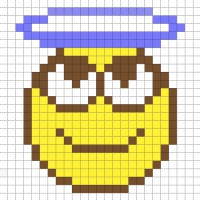Cum să taie obiectul în Photoshop - 5 moduri
Instrumentul "Magic Wand"
Prima metodă este cea mai rapidă și mai ușor, dar este adecvat numai în cazul dacă obiectul pe care doriți să taie, plasat inițial pe un fundal alb.
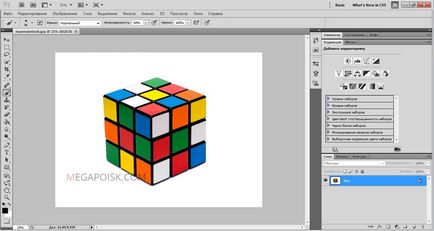
Deschideți fotografia originală în Photoshop. Converti într-un strat făcând clic pe acesta de două ori pe straturile panoului și apelarea funcției pentru a crea un nou strat.
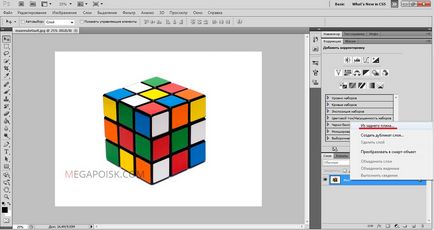
Din bara de instrumente aflată în stânga a zonei de lucru în Photoshop, selectați instrumentul „Magic Wand“. Setați sensibilitatea perie - mică, aproximativ 5. După ce faceți clic pe instrumentul pe un fundal alb imagini, și va fi selecția. Se poate întâmpla ca fundal pentru a nu acoperi complet - pentru aceasta trebuie să faceți clic pe zona afectată din nou.
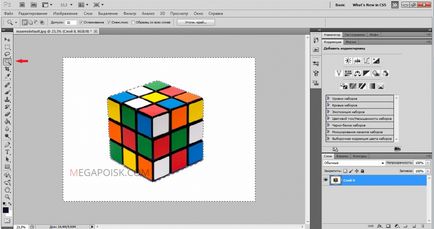
Rămâne acum să taie obiectul din fundal încă selectat, apăsând tasta tastatură «Backspace».
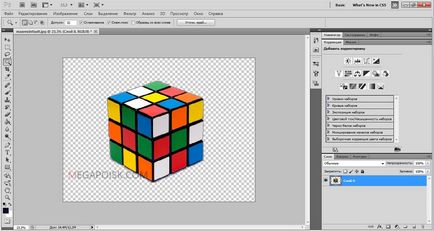
"Lasso" în Photoshop
O altă metodă implică utilizarea unui instrument, cum ar fi „Lasso“. El este, de asemenea, mai potrivită pentru tăierea obiectelor pe un alb sau o uniformă diferită și un fundal deschis.

Găsiți „Lasso“ de pe bara de instrumente și de a începe pentru a crea o selecție. Pentru a face acest lucru, plasați cursorul oriunde pe marginea subiectului și începe să conducă linia de-a lungul conturului. Vei vedea o linie solidă va trage cursorul - să continue să-i ghideze, trasarea conturului întregului obiect. Pentru formele geometrice este mult mai convenabil de a folosi „Polygonal Lasso“.

În cazul în care în timpul unui accident vascular cerebral linia dvs. este pornit în mod greșit, ori de câte ori doriți, apăsați tasta de pe tastatura «Backspace» - segmentul anterior este șters, și puteți repeta cursa din nou acest site.

Când ați încercuit întregul obiect, și împreună ultimul segment cu prima versiune a fotografiei apare. Acum, inversează selecția, faceți clic dreapta pe selecție.

Atunci când o selecție este inversată, ca și mai înainte, apăsați pe «Backspace», să taie obiectul.

Cum să taie obiectul folosind Quick Mask
Un alt instrument care va rezolva problema, cum să taie imaginea în Photoshop - este masca rapid. În contrast cu „bagheta magică“, care nu poate lucra într-o fotografie cu un neuniforma, fundal întunecat sau pestriț, de selecție, folosind o mască rapidă este potrivit pentru aplicații, cum ar fi, în acest caz, zona de selecție să creați și să te controlezi.
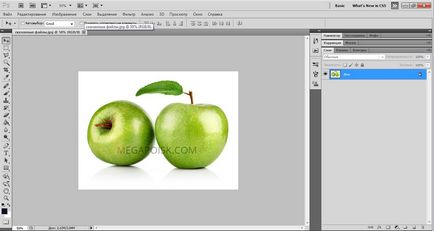
Selectați instrumentul „Brush“ și culoarea activă set negru (cod de culoare - # 000000). După aceea, selectați modul „Quick Mask“ - click pe pictograma din partea de jos a panoului. Acum, ca perie de obicei, începe să picteze peste zona vă interesează obiectul.

Când pulverizare pictat detalii fine alege diametrul periei mai mici, și atunci când se umple zone mari de culoare, puteți folosi o perie mare. Rigiditatea periei și este stabilit la voință, cel mai important, amintiți-vă că, cu cât peria, cu atât mai clară marginea de separare și perie moale le va netezi.

Dacă ați pictat peste excesul de teren, face activ culoarea alb (cod de culoare - #FFFFFF) - aceasta perie va acționa pe zona umbrită ca o mască de gumă de șters rapid.

După ce ați terminat de vopsea peste zona selectată, faceți clic din nou pe butonul Quick Mask, apoi în jurul apare marchiza umbrită. Pentru a separa subiectul de fundal, folosiți «Backspace».

Scoaterea Eraser de fundal
O a treia metodă este de a utiliza un instrument, cum ar fi „o gumă de șters“. De fapt, acest lucru nu este crearea de spin-off, și îndepărtarea de fundal. Selectați acest instrument pe panoul din stânga și începe să șteargă toate excesul din zona de lucru, care nu se aplică în proiectul dumneavoastră.

Desigur, cel mai important și critic parte - se estompează fundalul pe marginea obiectului. Grăbește-te că nu ar trebui să fie, pentru că este important să nu lase biți de fundal non-șterse sau invers - nu ștergeți accidental zonele dorite ale obiectului. Instalați dimensiunea redusă a radiera - astfel încât lucrarea va merge mai mult, dar fii atent; mări dimensiunea imaginii, permițându-vă să urmăriți îndeaproape granițele obiectului.

Dacă lucrați cu o radieră ștergerea ceva important, utilizați anula acțiunea anterioară: meniul „Edit“ - „Undo“ sau țineți apăsată combinația de taste Ctrl + Z. Această combinație funcționează numai pentru acesta din urmă, astfel încât seria să anuleze mai multe acțiuni anterioare , suma corectă de timp, folosind o combinație de Alt + Ctrl + Z.

În loc de radiera pentru a elimina de fundal în Photoshop, puteți, folosind o perie și o mască de strat (a nu se confunda cu mască rapidă). Panoul „Straturi“, faceți clic pe pictograma masca layer și șterge piese care nu sunt necesare, bazându-se pe o mască de perie neagră. Dimpotrivă, pentru a restabili site-ul, schimba culoarea perie la alb.
Tăierea obiectelor complexe
Mulți sunt deosebit de interesați de întrebarea cum să taie în Photoshop față și păr, animale cu blană sau copac verde dvs. - adică, obiectele cu margini eterogene complexe, care sunt distractiv să se uite la crearea unui colaj de fotografii. Există o modalitate rapidă de a face acest lucru, care poate fi aplicat la fotografii cu un fundal simplu deschis la culoare.
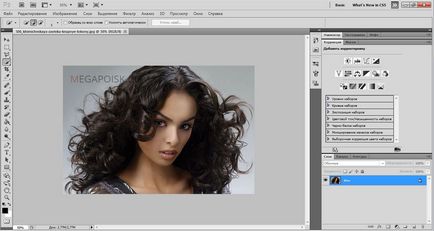
Duplicat imaginea originală (click dreapta pe layer - „Duplicate Layer“) și face alb-negru (meniul „Image“ - „corecție“ - „eliminare“).
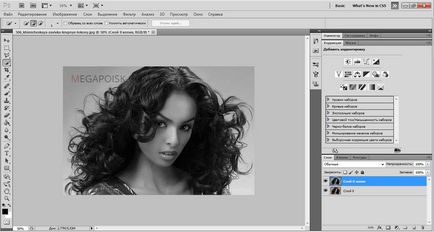
Se aplică pentru a duplica de corecție „Niveluri“ din meniul „Image“ - „corecție“ Pe histograma care rezultă trageți glisoarele care sunt responsabile pentru umbre și lumină, astfel încât să se creeze un contrast puternic, maxim între negru și alb, care este, între părul fetei și fundal.
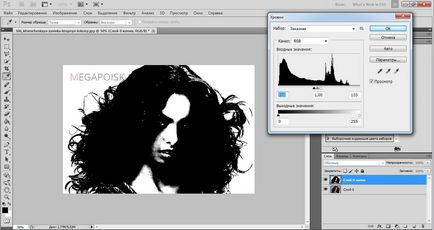
După ce a atins contrastul dorit, vopsea perie neagră pe întreaga complet silueta - fata, efectul de orbire, să nu părăsească lacune. Tu du-te în meniul „Selection“ și alegeți „gama de culori“. În fereastra care apare, setați alocarea de sensibilitate de aproximativ 50, și apoi faceți clic pe „OK“.
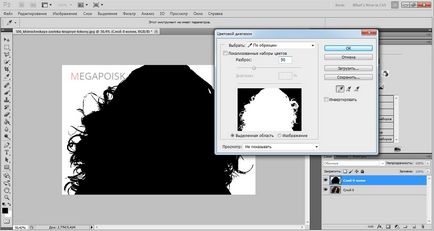
Faceți clic dreapta pentru a aloca și de a aplica „Feather“, cu o raza de 2 pixeli. In paleta Layers pentru a elimina aspectul stratului alb-negru. Acum rămâne doar sursă de culoare vizibilă, cu partea de sus Creați o selecție. Cu toate acestea, această selecție se referă la silueta fetei și părul ei, și nu avem nevoie de a elimina obiectul și fundal. Prin urmare, ar trebui să mergeți la meniul „Selection“ și alegeți „Invert“.

Pentru a separa fata de fundal, ceea ce face stratul activ cu originalul imagine și apăsați «Backspace». Acum, că știi cum să taie o persoană în Photoshop din fotografii.

Ia-le spui prietenilor tăi!